Какой формат видео поддерживает Ватсап
WhatsApp – это популярный мессенджер для обмена текстовыми и голосовыми сообщениями. Разработчики дали возможность каждому обмениваться медиафайлами в виде видео, картинок, музыки и документов. Это очень удобная функция, которая иногда может сбоить, например, не пересылаются ролики из-за проблем с форматами. В данной статье мы расскажем, какой формат видео поддерживает Ватсап и как избежать различных проблем во время отправки.
Разработчики внедрили возможность каждому обмениваться и получать в ответ картинки, ролики и другие медиафайлы. Это может отлично скрасить беседу, собеседники могут обмениваться веселыми моментами из своей жизни или, наоборот, грустными, показывать кадры из любимых фильмов и сериалов, просто забавные видео из интернета.
Единственный недостаток подобной активности – это системные ограничения, к примеру, на размер передаваемых файлов. В частности, вы не сможете получить или отправить ролик весом более 17 МБ (на длительность никаких ограничений не накладывается).
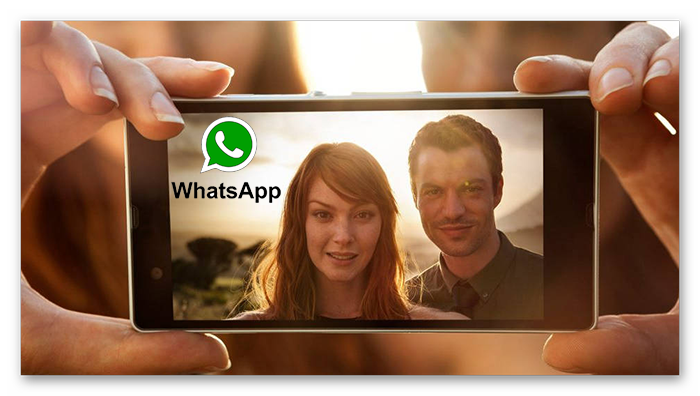
Если с этим пока все более или менее понятно, тогда двигаем по статье дальше.
Альтернативный вариант отправить большое видео
Еще один вариант загрузить большой объем данных, это использовать сторонние сервисы. В сети можно найти специальные конверторы по сжатию виде и дальнейшей их отправке через мессенджер. После обработки вашего видео до нужного размера, выполните такие действия для его отправки:
- Откройте чат, в котором будет отправляться видео.
- В строчке для сообщений, тапните по изображению скрепки.
- В открывшемся меню выберите раздел, в котором сохранено ваше сжатое видео.
- Выберите в нем получившийся файл, нажав на него.
- Для отправки видео, нажмите справа стрелку «Отправить».
Потребуется чуть больше времени на загрузку, чем при отправке коротких роликов. При этом есть и ограничение до 100 Мб, но с его помощью можно обойти основной лимит.
Как отправить большое видео в WhatsApp
Возможно, вы не знали, но отправить видео в WhatsApp можно не только нажатием на иконку фотографии, но и на иконку отправки файлов. Шагов в таком случае придется выполнить чуть больше, но это все равно совсем не сложно.
- Откройте чат с человеком (или людьми), которому хотите отправить большое видео (или другой медиафайл, а также документ).
- В строке набора сообщения нажмите на иконку отправки файла с изображением скрепки и выберите из появившегося меню «Документ».
- В списке своих медиафайлов выберите необходимое видео и нажмите на него.
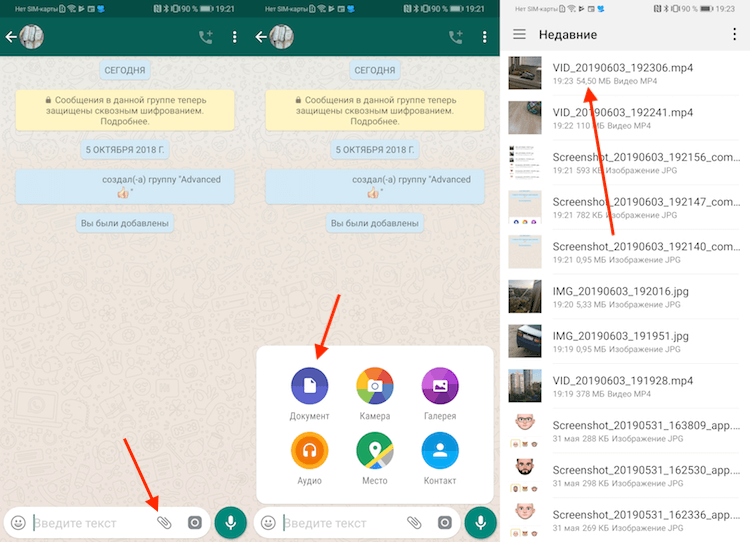
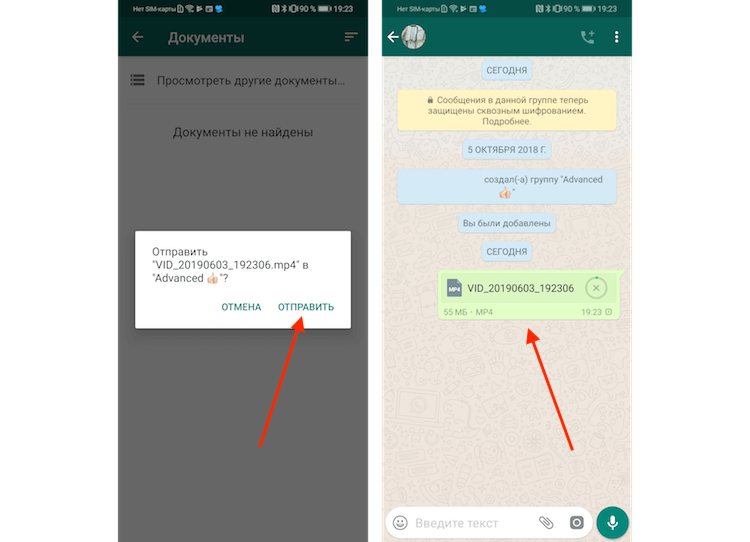
Примечание. У этого метода есть все еще есть ограничение. Он позволяет отправить файл размером больше 16 Мб, но, к сожалению, не больше 100 Мб. Чтобы узнать, как отправлять файлы весом более ста мегабайт, читайте далее.
Отправка объектов
Отправить файл на Ватсап с компьютера можно, нажав на значок скрепки слева от поля для ввода текста. На экране появятся варианты:
- Фото и видео. Откроется «Проводник», где нужно выбрать подходящий объект для отправки.
- Камера. При выборе этого варианта нужно разрешить использование камеры. На экране появится изображение. Чтобы его запечатлеть, следует кликнуть по знаку фотоаппарата. Если снимок получился неудачным, необходимо нажать по надписи «Переснять». Перед отправкой к фото можно добавить только текстовое сообщение.
- Документ. Вариант аналогичный первому.
- Контакт. Откроется окно со списком контактов, пользующихся мессенджером. Можно отправить данные одного или нескольких пользователей. В карточке отобразится имя, аватар и номер телефона. Ниже будет указано два доступных действия: «Написать» и «Добавить в группу».
- Комната. Функция создания отдельной беседы доступна пользователям Facebook Messenger.

Важно!
Для отправки аудиофайла нужно выбрать пункт «Документы». В диалоге MP3 не будет доступен для прослушивания, только для скачивания.
WhatsApp поддерживает отправку основных типов медиа и документов. Если объект не удается передать из-за недопустимого формата или большого размера, можно воспользоваться облачным хранилищем. Наиболее популярным сервисом является Google Диск.
Инструкция по отправке файла через облако:
- Перейти на сайт Google Диска https://www.google.com/drive , нажать по надписи «Открыть Диск», войти в аккаунт Google.
- Кликнуть по кнопке «Создать» в левом верхнем углу страницы, выбрать вариант «Загрузить файлы», отыскать объект через «Проводник».


Читайте также:
Как создать новую группу в Ватсапе
Другие проблемы с видео в Ватсап, которые не связаны с форматом
Помимо проблем с отправкой видео неподдерживаемого формата могут возникать и другие проблемы.
В основном, они связаны с неполадками самого приложения.
Причины, из – за которых не получается отправить видео:
- Устаревшая версия приложения. Многие пользователи, не обновляющие мессенджер длительное время, отметили, что с устареванием версии программы начинаются проблемы с отправкой и обработкой файлов. Проблема устраняется обновлением WhatsApp до новой версии.
- Проблемы с Интернет – соединением. Часто видео невозможно отправить из – за нестабильные подключения к сети. Чтобы устранить эту проблему, нужно обеспечить стабильное соединение с сетью.
- Превышение размеров видео. Если видео подходит по формату и слишком длинное, то его загрузка и передача будут невозможны. Чтобы избежать этой проблемы, можно сжать или обрезать видео. Если же видео файл находится на других ресурсах, то гораздо проще поделиться ссылкой.
- Вредоносное ПО на телефоне. К сожалению, от заражения вирусами не застрахован никто. Вирусы могут стать причиной сбоев в работе WhatsApp. По — этому важно сразу после покупки устройства устанавливать на него антивирусные программы. В случае заражения мобильного устройства за чисткой от вирусов нужно обратиться в сервисный центр.
- Проблемы с SD – картой. Неисправность SD – карты может стать причиной блокировки передачи данных. Причиной ее неполадок могут стать механические повреждения, недостаток памяти или неправильные настройки. Устранить проблему поможет чистка ненужных данных, или форматирование карты. Если это не помогло – карту потребуется заменить.
Все проблемы являются техническими, и их будет несложно устранить.
Несмотря на свою гибкость и многофункциональность, в некоторых случаях WhatsApp может не отправлять видео пользователям. Однако, эту проблему достаточно просто решить с помощью сторонних программ или устранения неполадок на самом мобильном устройстве. С выходом новых обновлений мессенджер поддерживает все больше форматов видео, так что проблема с отправкой видео пользователям в ближайшем будущем исчезнет.
Поддерживаемые типы файлов
Мессенджер с легкостью воспроизводит практически все распространенные типы видеофайлов. К таким расширениям относятся:
- компактирующий формат со сжатием: от MPEG и HD;
- видеоформаты сторонних разработчиков: AVI, WMW, MKV, 3GP, MOV, VOB.
- типы расширений потокового воспроизведения и flesh-анимации: RM, SWF, FLV.
- сетевые расширения: RAM, RM.
Такой объемный спектр видеоформатов в приложении предоставит каждому пользователю возможность свободно принимать, отправлять и обрабатывать видеоролики из различных источников.
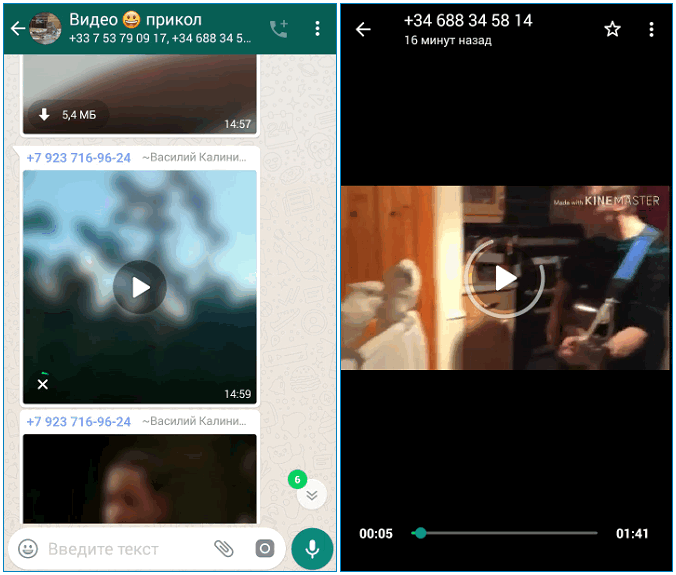
Однако стоит обратить внимание на один важный нюанс. Приложение обрабатывает файлы MPEG-4 закодированные только в H264 + аас. Другая кодировка MP4 приложением не поддерживается
Через iOS
Если Вы являетесь владельцем iPhone, то вам также доступна возможность отправки видео, нажатием значка плюса рядом с полем для ввода текста, выбрав в раскрывающемся меню кнопку «фото/видео».
В новом окне нужно будет определиться с видеороликом. Добавив нужное диалоговое окно, останется только нажать кнопку отправки.
Если необходимо отправить ролик полностью, без сжатия, то оказавшись в диалоговом окне, нужно выбрать строку «документ». Дальнейшие действия будут схожими с описанными для Андроида.
На Айфоне вы также можете делиться видео или ссылками на ролики, как и владельцы Android, нажатием кнопки «поделиться».
Видео какого формата поддерживает WhatsApp Web
Веб-версия мессенджера WhatsApp поддерживает видеоролики тех же типов, что и приложение для Android и iOS. Отличие заключается в максимальном размере передаваемого ролика. Этот показатель для веб-мессенджера составляет 64 Мб. Если клип имеет больший размер, то его обрезать в браузере нельзя из-за отсутствия соответствующей функции. Стоит учитывать, что в некоторых обозревателях не поддерживается отправка видео со звуком в формате AMR.
Если при попытке отправить видеофайл через Вацап появляется сообщение об ошибке или несовместимости, формат можно изменить. Для этого используется приложение-преобразователь или онлайн-конвертер. Для смены формата видеороликов на компьютере подойдет приложение Format Factory или сервис Online Video Converter. При использовании этого программного обеспечения в настройках преобразования выбираются следующие параметры:
- контейнер — MP4;
- видеокодек — H264;
- высота кадра для коротких роликов — 360 или 480;
- тот же атрибут для длинных видео — 240;
- формат звука — AAC.

Приложение Format Factory использует кодер FFmpeg. Созданные им видеофайлы полностью совместимы с WhatsApp. Этот мессенджер может не распознавать файлы, созданные некоторыми нестандартными кодеками, например, в приложении Windows Live Movie Maker. Эта программа создает ролики MP4 с применением другого компрессора, из-за чего при попытке отправки появится сообщение об ошибке. Чтобы решить эту проблему, созданный в нестандартной программе файл нужно перекодировать с помощью Format Factory или Online Video Converter.
Порядок действий по решению проблемы с неподдерживаемым форматом на мобильном устройстве зависит от используемого приложения. Если применяется VidCompact для операционной системы Android, то в основном окне нужно нажать на кнопку конвертации и выбрать на накопителе смартфона или карте памяти файл, который необходимо преобразовать для совместимости с WhatsApp. Затем выбирается подходящее разрешение из списка.
Приложение также позволит обрезать ролик, если он имеет большую продолжительность, чтобы размер не превышал 16 Мб. Для запуска преобразования нажимается кнопка, расположенная в правом верхнем углу приложения. Видео можно сразу отправить в мессенджер или сохранить в памяти устройства для отложенной пересылки.
Пользователи iPhone с этой же целью могут обратиться к приложению iConv.
Еще один способ устранить проблему с неподдерживаемым видео в WhatsApp — это загрузка клипа в файлообменник, облачное хранилище или сервис «Google Фото» для пользователей Android. После этого создается публичная ссылка на ролик, которую надо отправить через мобильный мессенджер или веб-клиент. Достоинство такого способа — возможность обойти ограничение на размер и формат видео.












